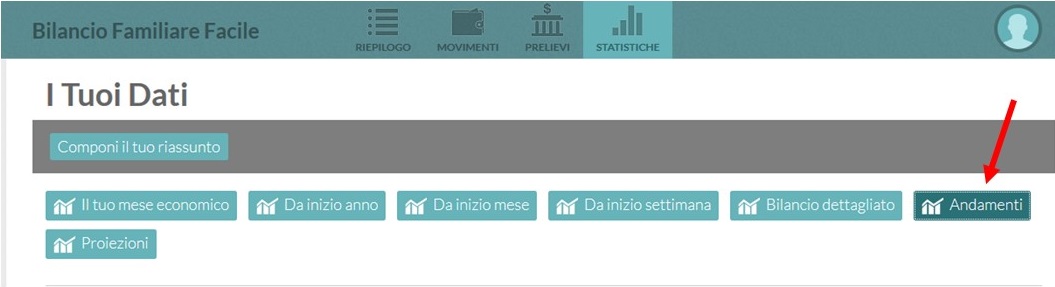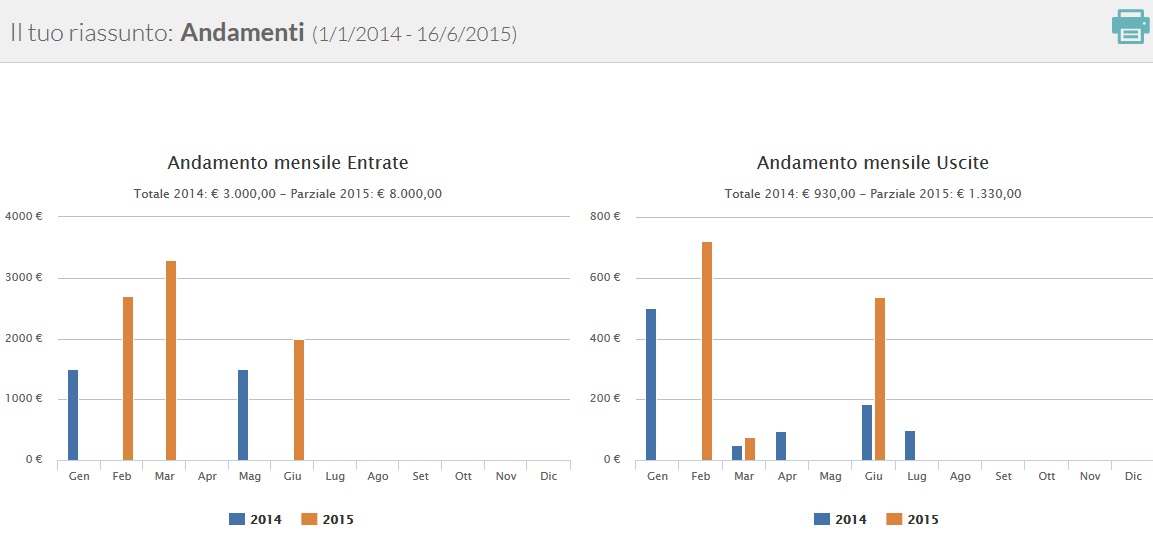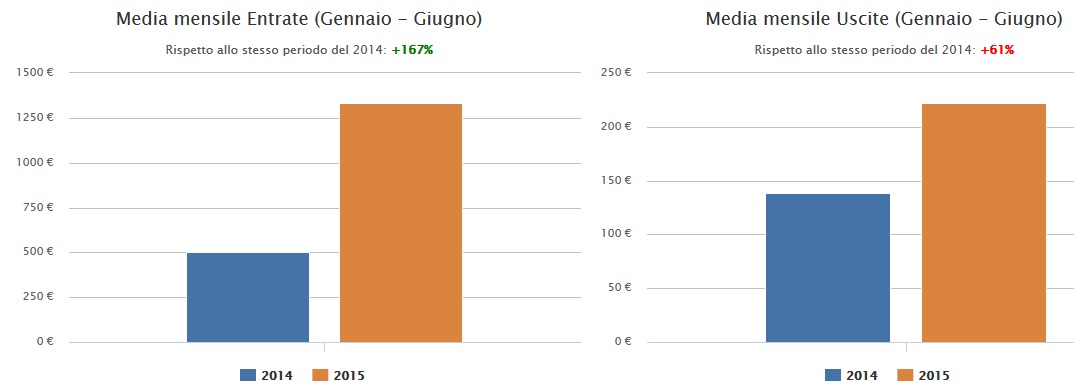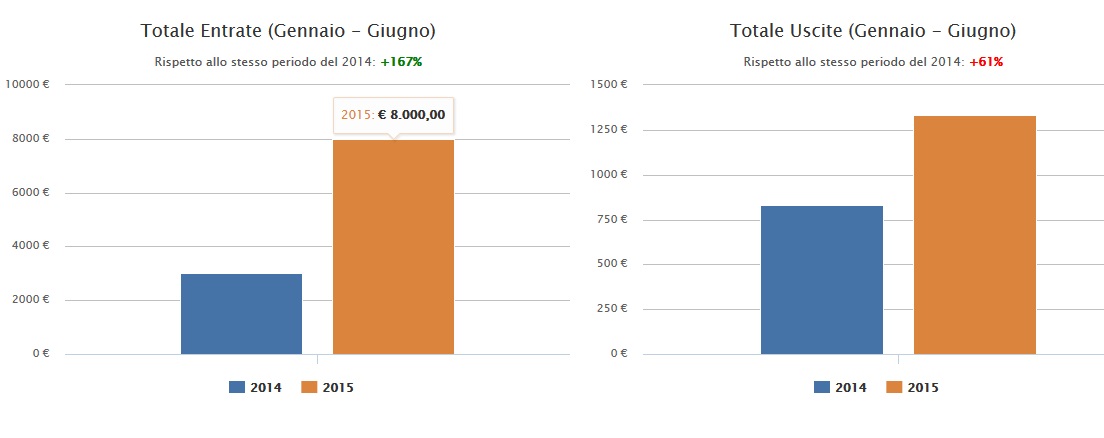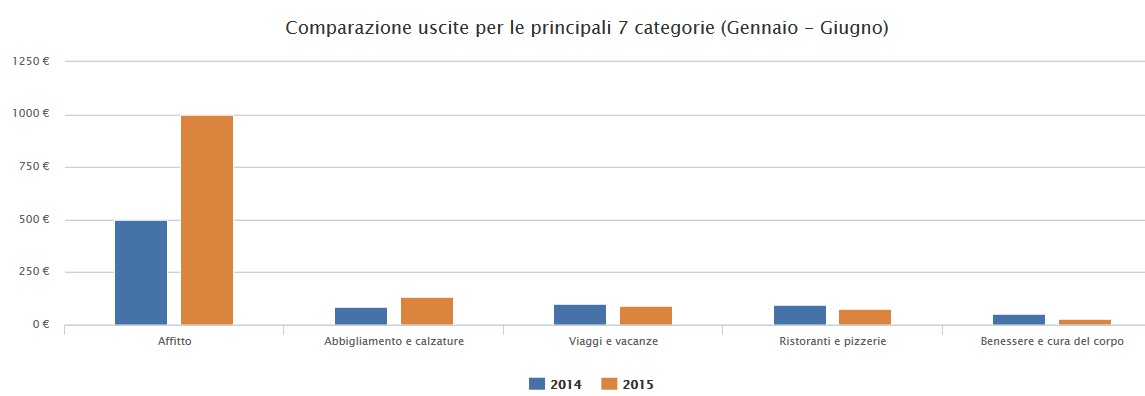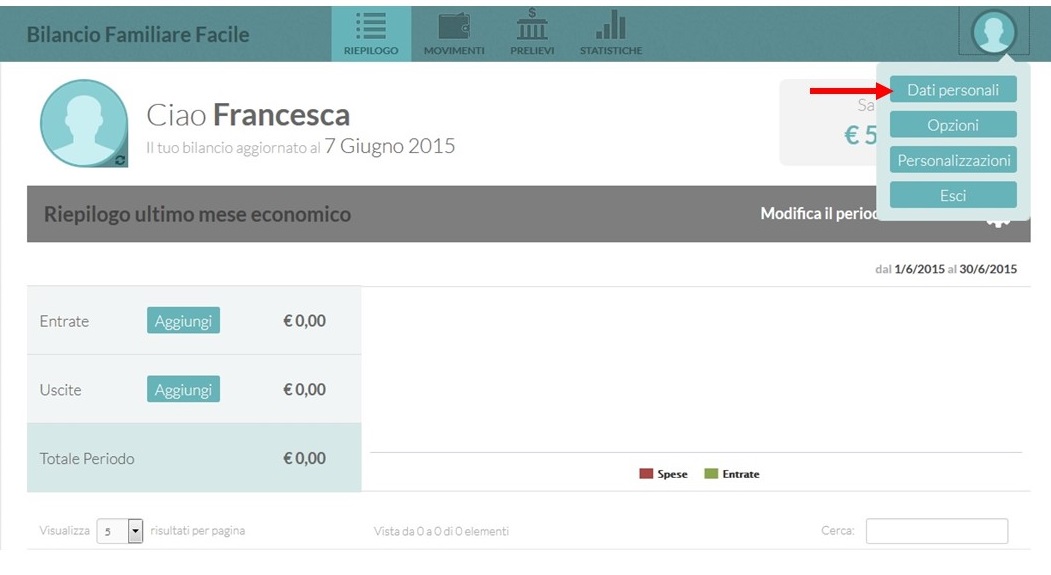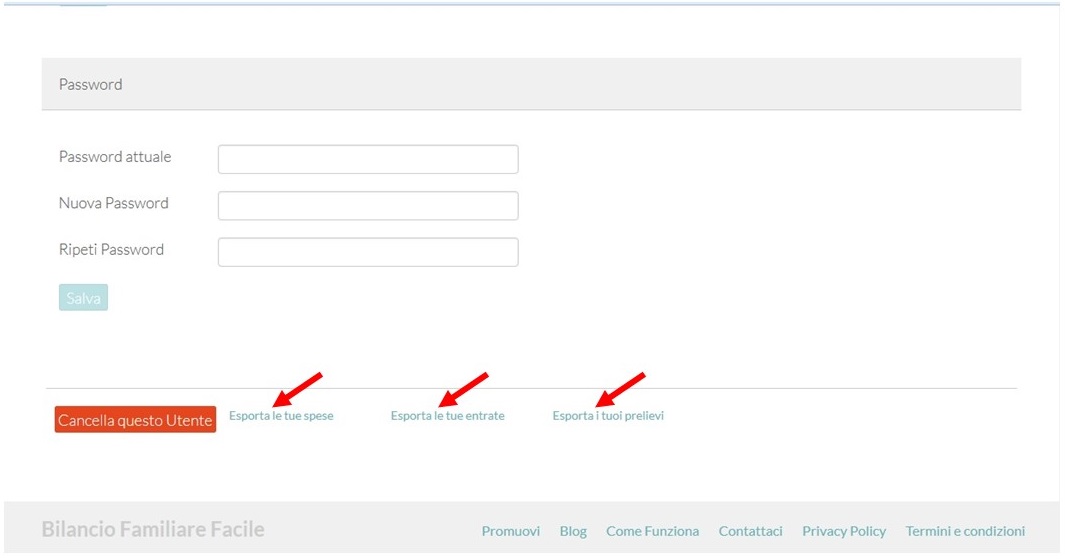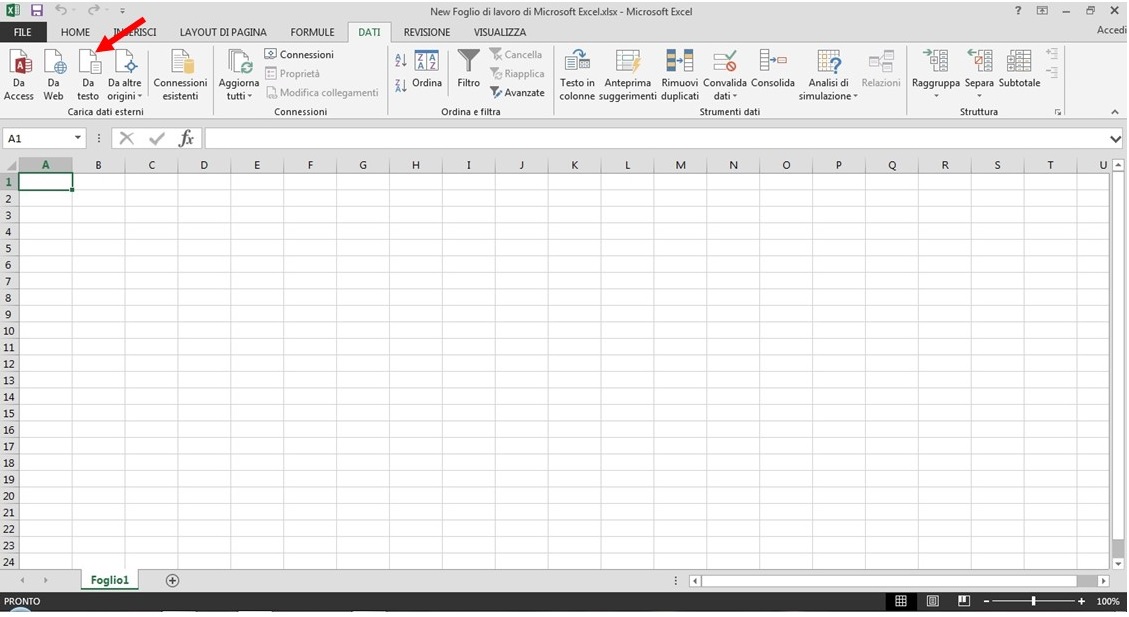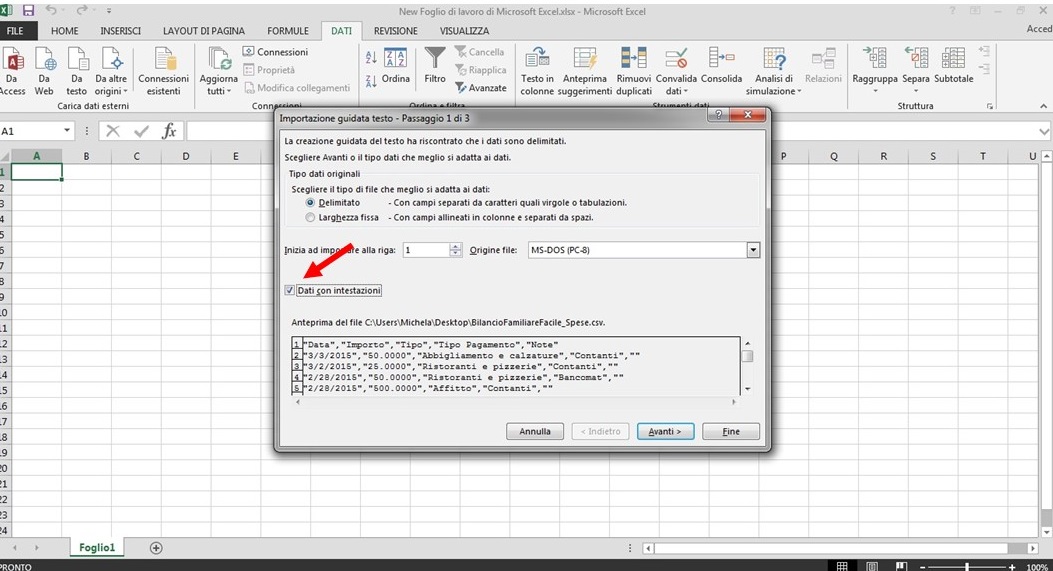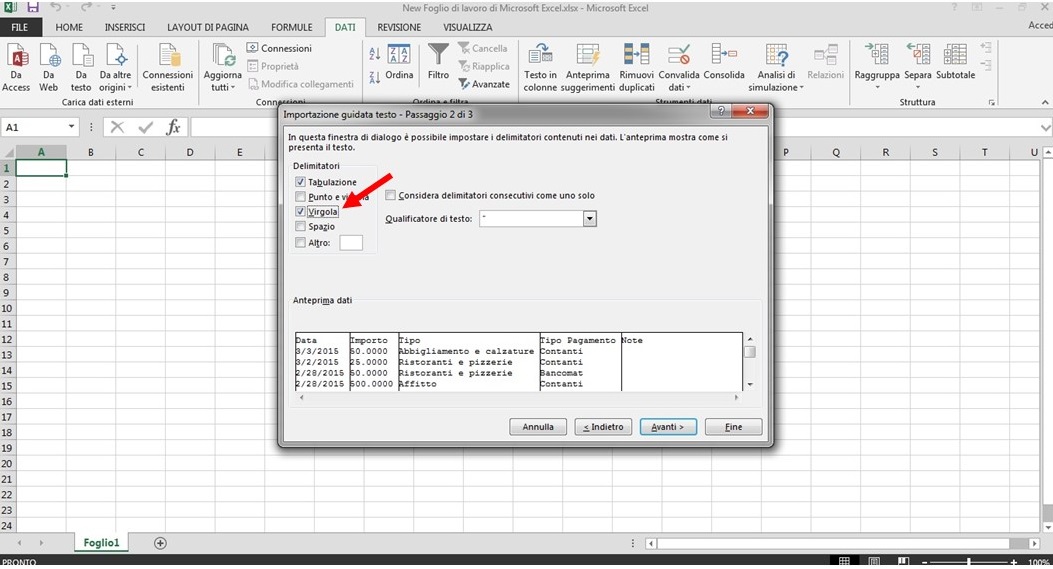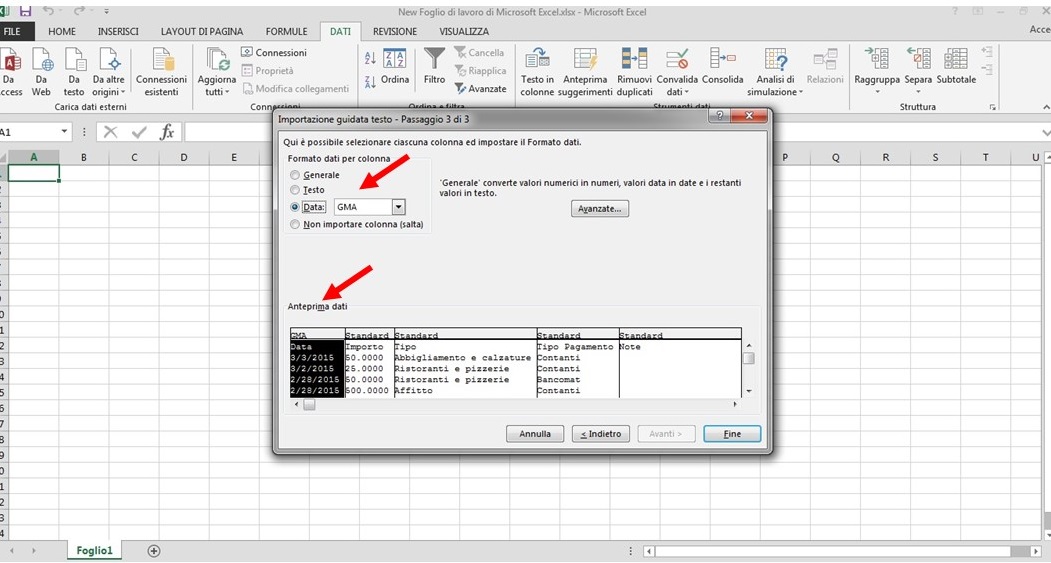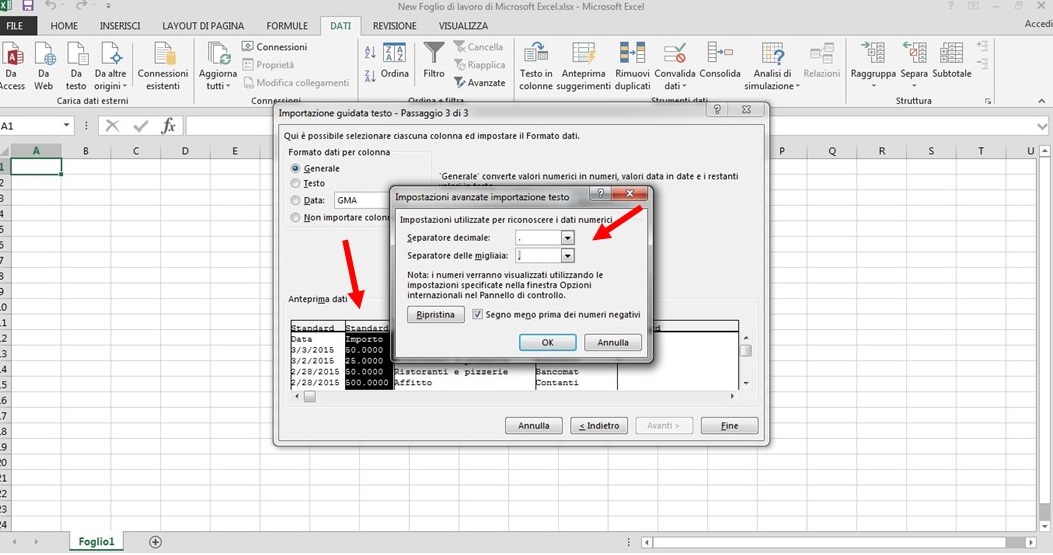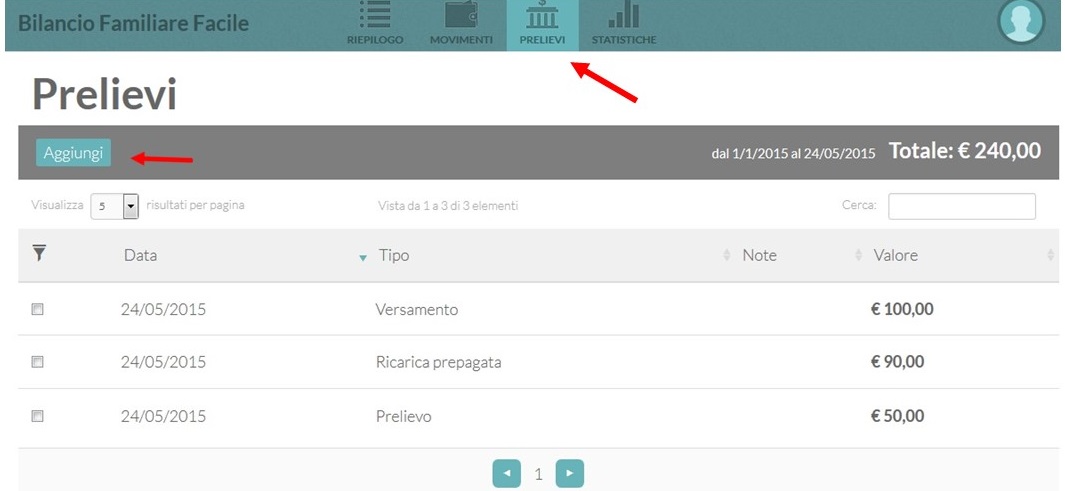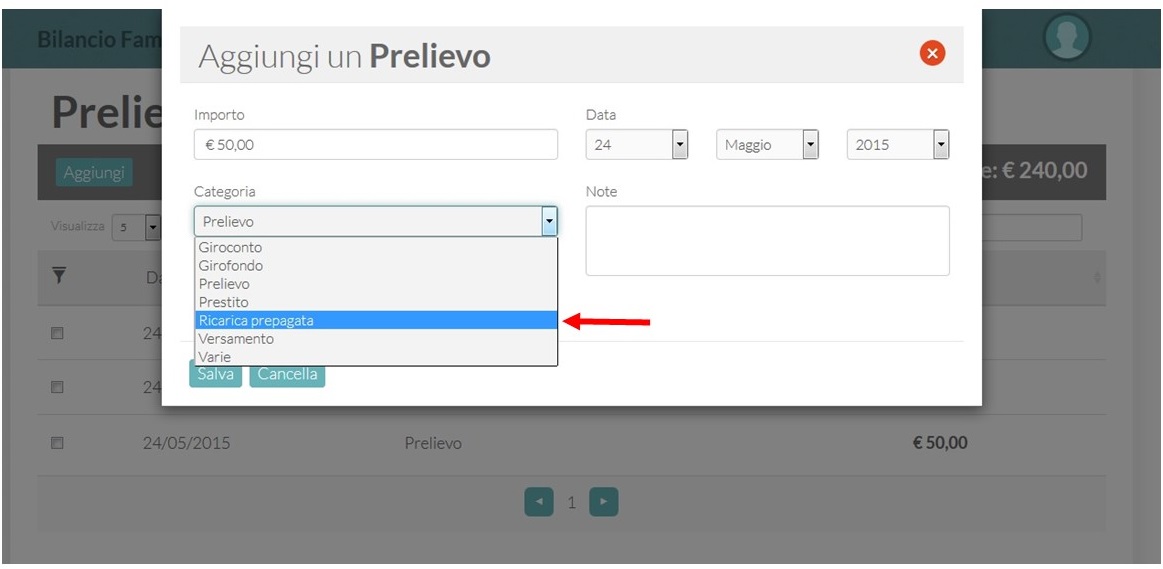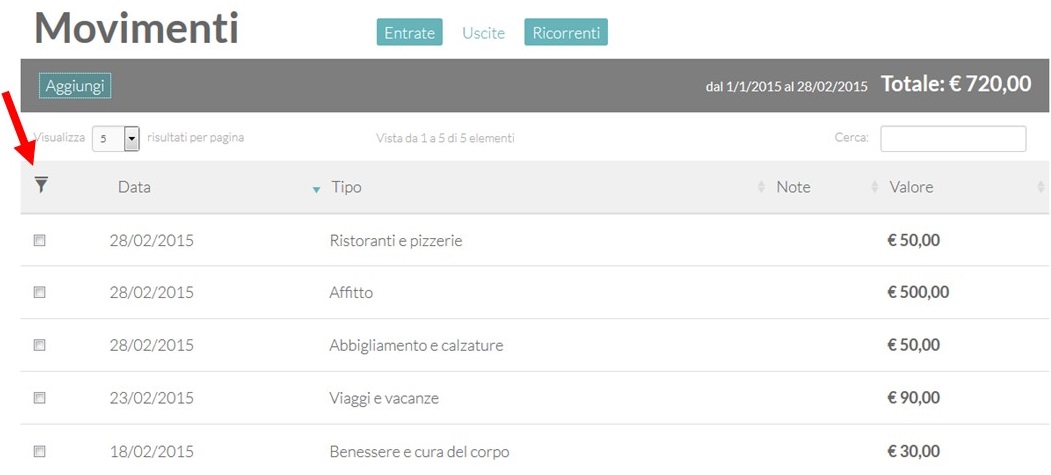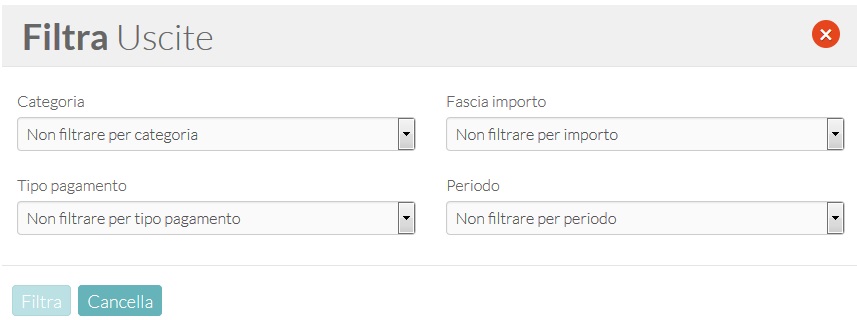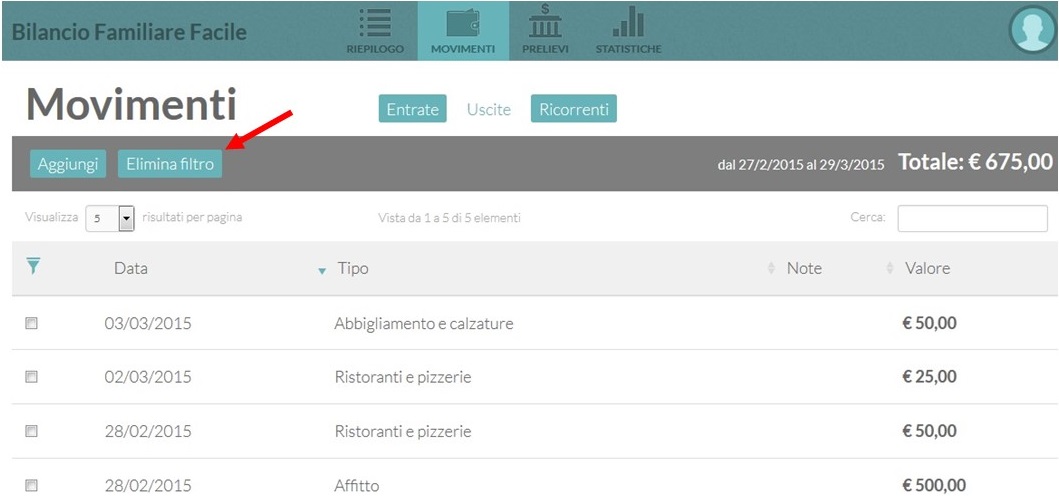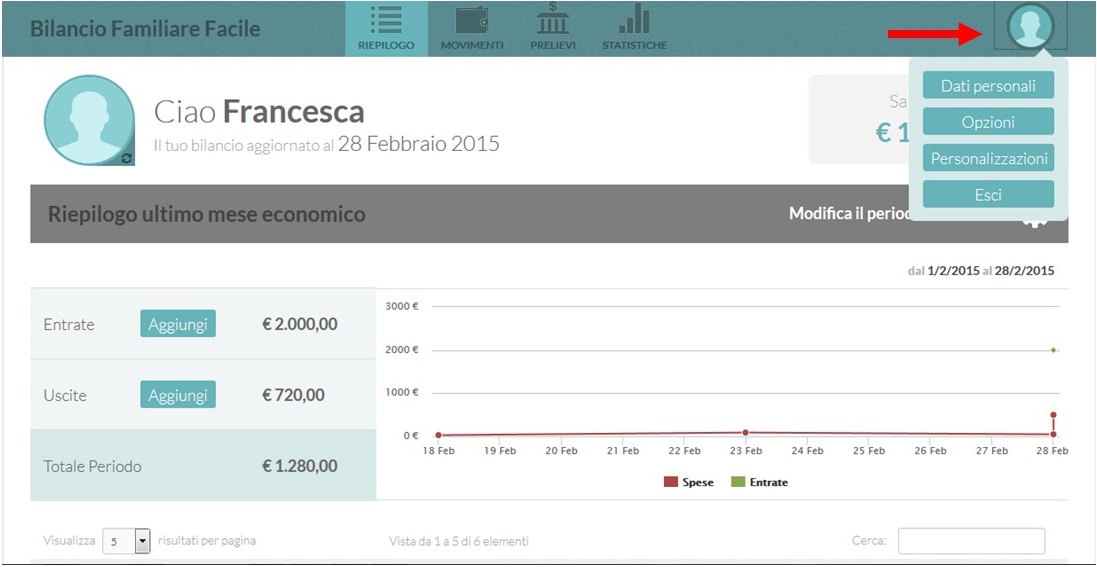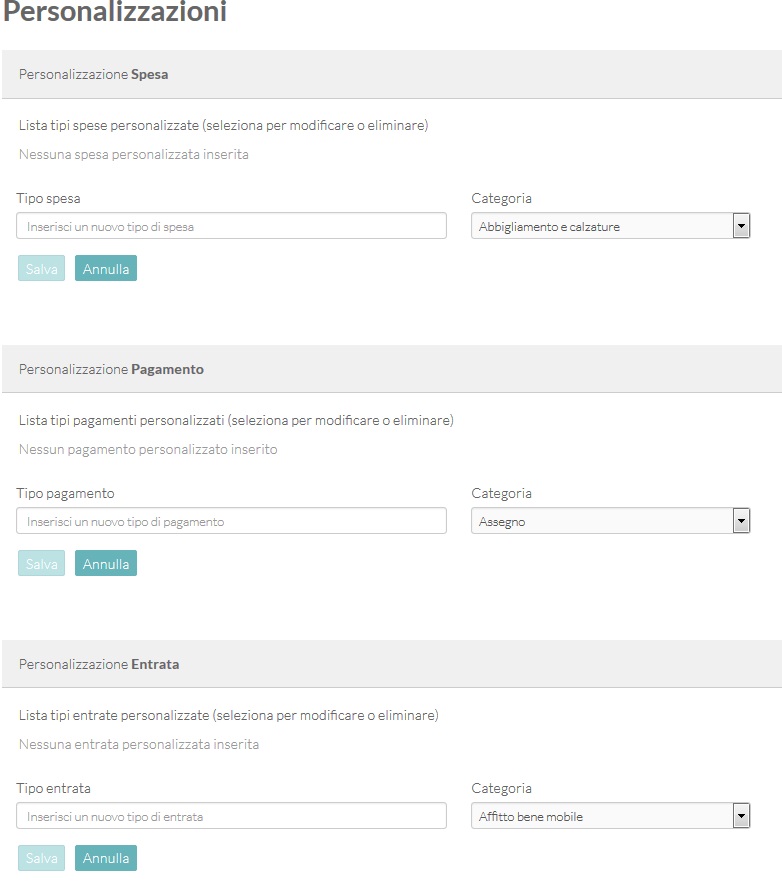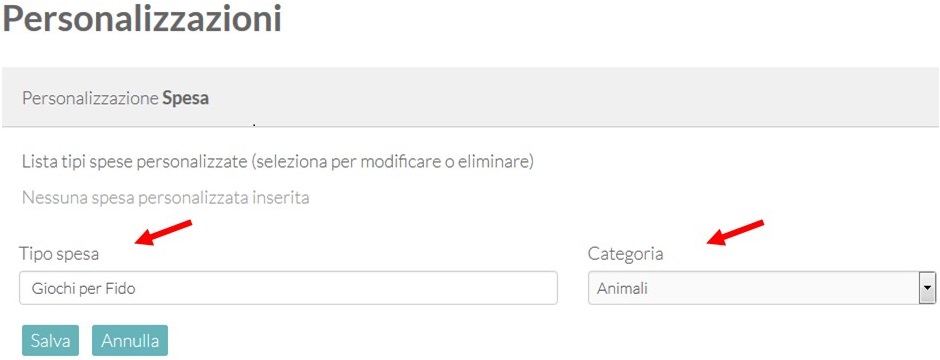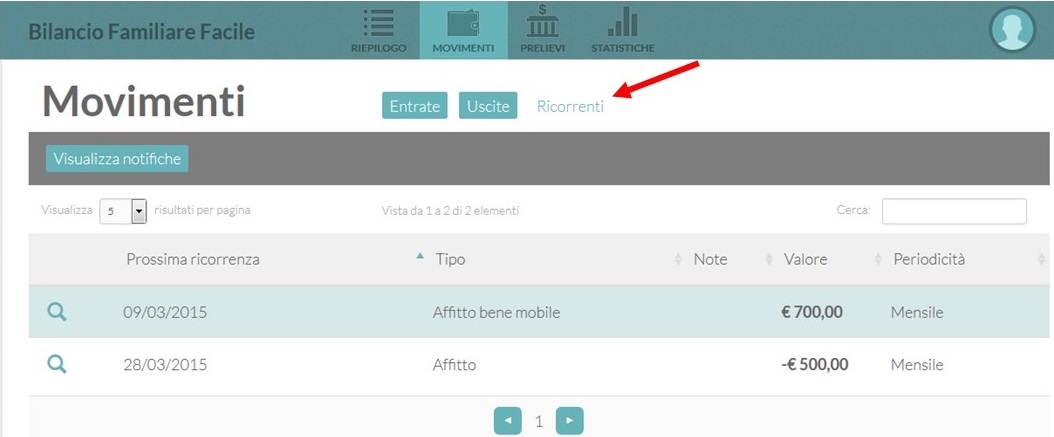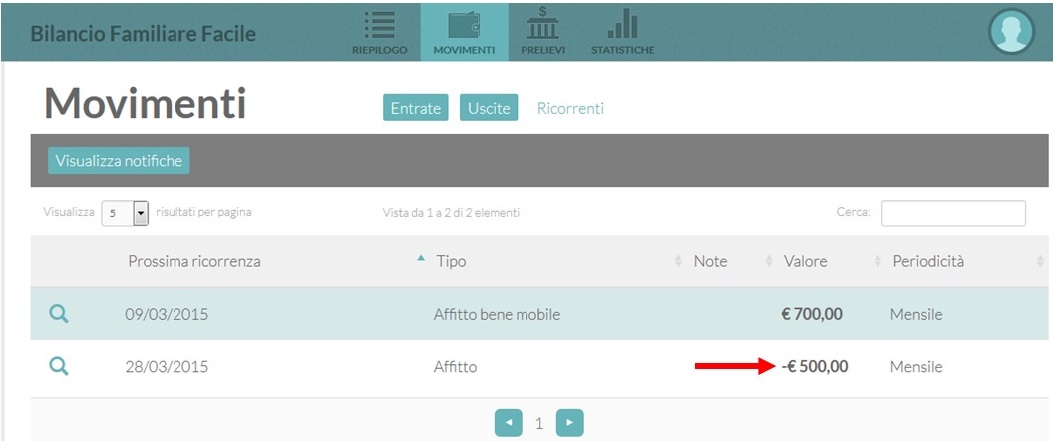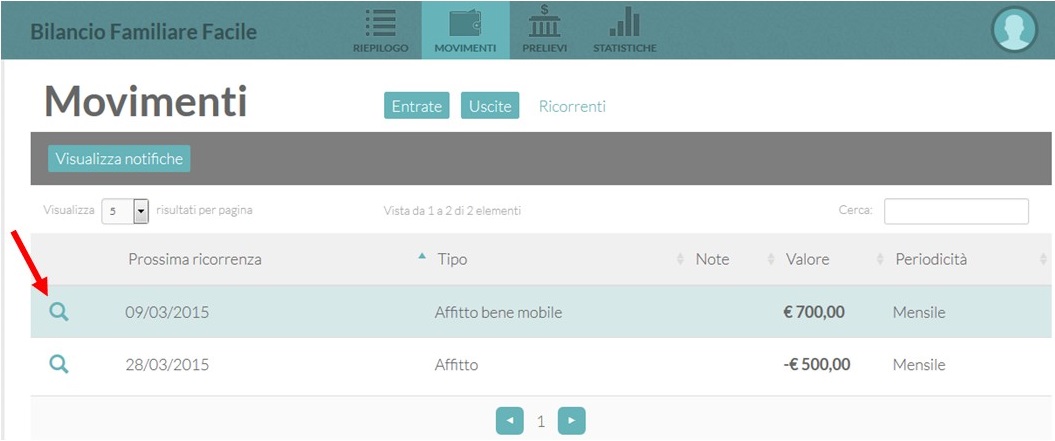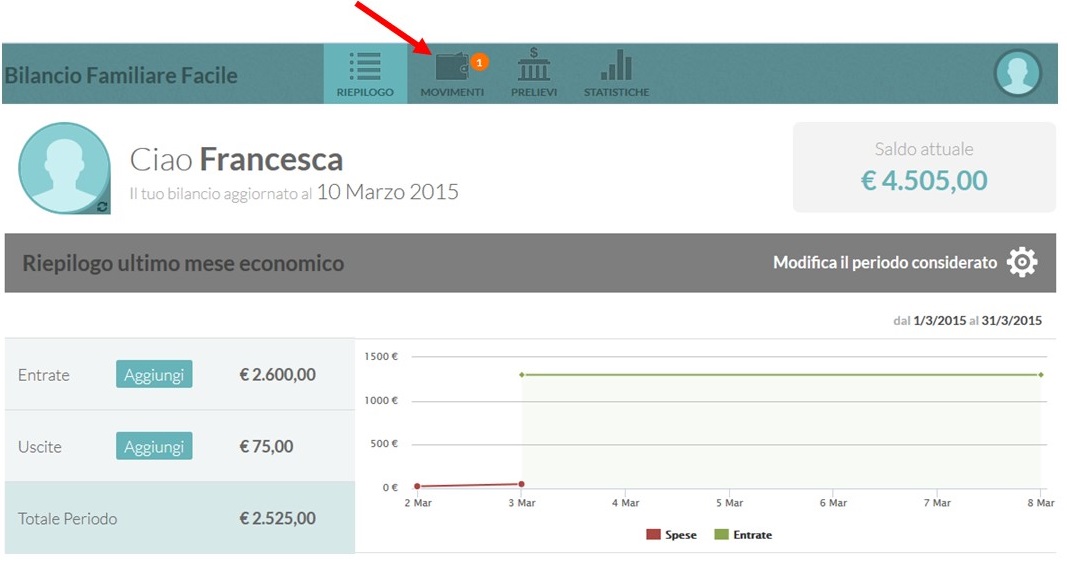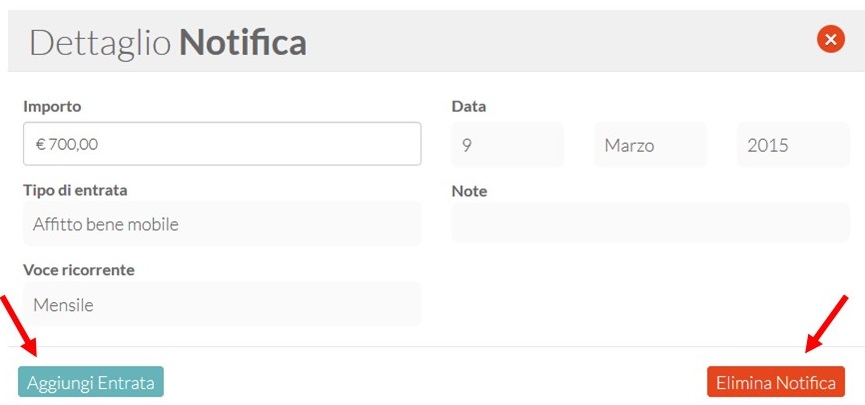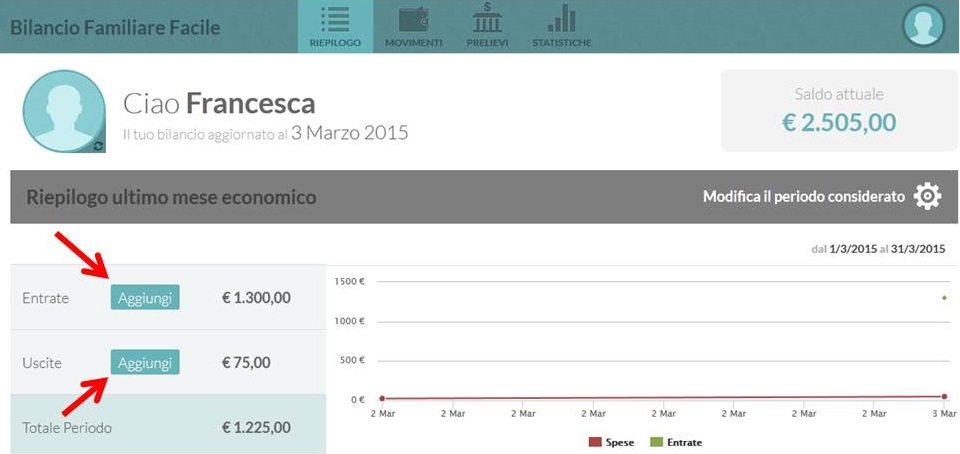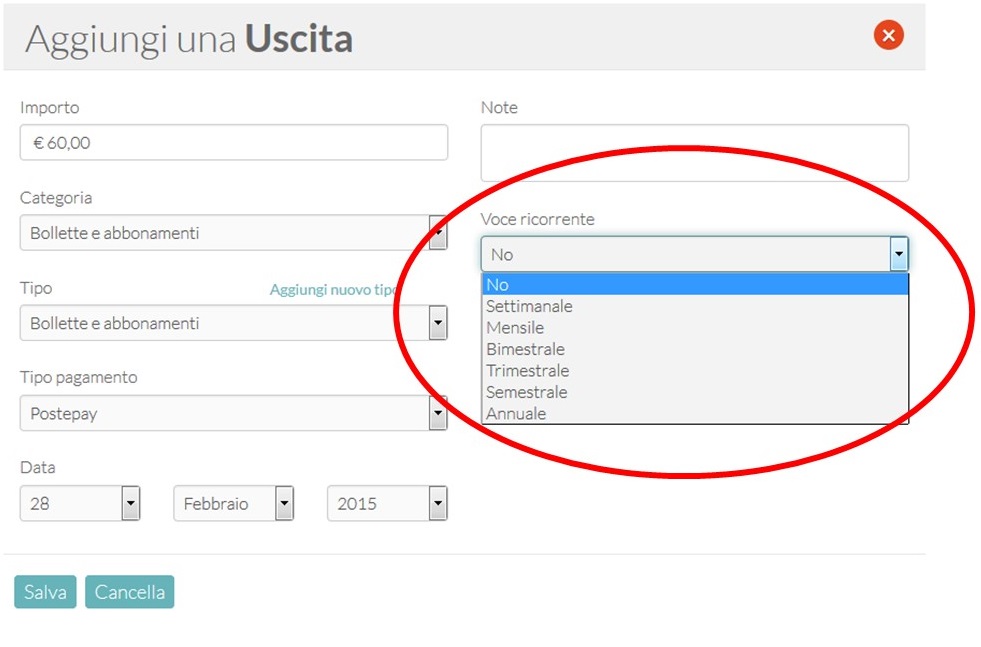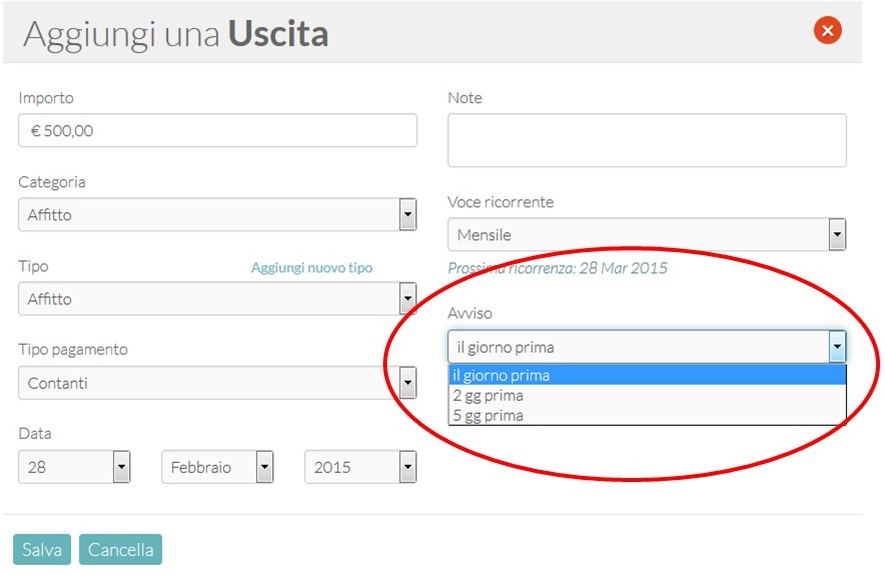Ciao a tutti e ben ritrovati sul blog di Bilancio Familiare Facile. Oggi vi spieghiamo come accedere ai movimenti degli anni precedenti.
Dal 1° Gennaio di ogni anno, tutti i movimenti dell’anno precedente vengono archiviati e non sono visibili (direttamente) dentro l’area Movimenti. Quindi niente paura, tutte le vostre spese e le entrate non sono state cancellate o andate perdute! Sono solo state archiviate.
Per accedere ai movimenti degli anni precedenti ci sono ben 3 diversi modi, in base alle esigenze. Vediamo di seguito quali, ipotizzando di voler recuperare i movimenti dell’anno 2015:
Metodo 1 – Per chi avesse necessità di controllare in dettaglio un intero anno precedente senza dover modificare e/o eliminare movimenti.
In questo caso, è necessario andare nella sezione “Statistiche” e cliccare sulla voce “Bilancio dettagliato”.
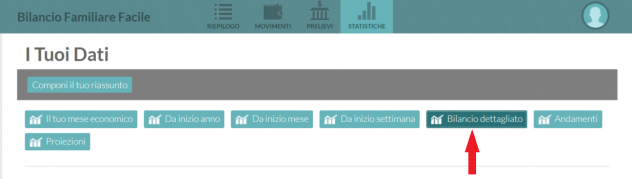 In questo modo è possibile accedere a tutti i movimenti, con relativi dettagli, del periodo indicato.
In questo modo è possibile accedere a tutti i movimenti, con relativi dettagli, del periodo indicato.
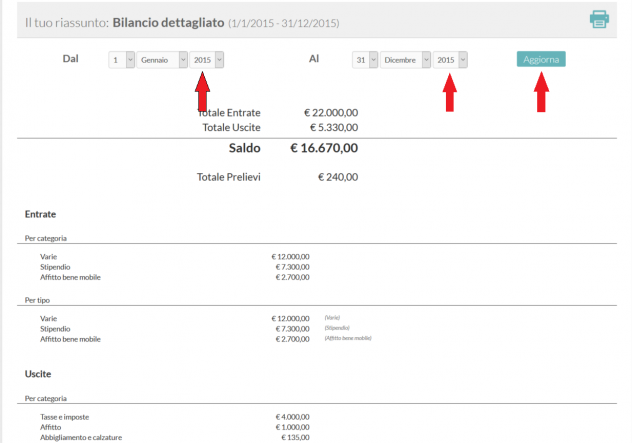 Normalmente, dentro “Bilancio dettagliato” viene sempre caricato l’anno precedente, ma modificando i valori “Dal” e “Al” considerati è possibile ottenere i dettagli di qualsiasi periodo si desideri.
Normalmente, dentro “Bilancio dettagliato” viene sempre caricato l’anno precedente, ma modificando i valori “Dal” e “Al” considerati è possibile ottenere i dettagli di qualsiasi periodo si desideri.
Metodo 2 – Per chi avesse necessità di controllare specifici movimenti di un anno precedente senza doverli modificare e/o eliminare.
Anche in questo caso è necessario accedere alla sezione “Statistiche” e creare un riassunto personalizzato premendo su “Componi il tuo riassunto”.
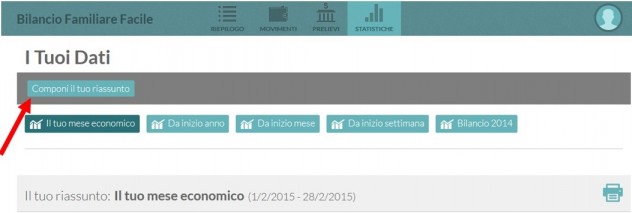 A questo punto avrete la possibilità di creare un riassunto dei vostri movimenti scegliendo non solo il periodo che vi interessa (sceglierete “compreso tra” e inserirete le date di interesse) ma, eventualmente, anche carattestiche come la categoria o il tipo specifico.
A questo punto avrete la possibilità di creare un riassunto dei vostri movimenti scegliendo non solo il periodo che vi interessa (sceglierete “compreso tra” e inserirete le date di interesse) ma, eventualmente, anche carattestiche come la categoria o il tipo specifico.
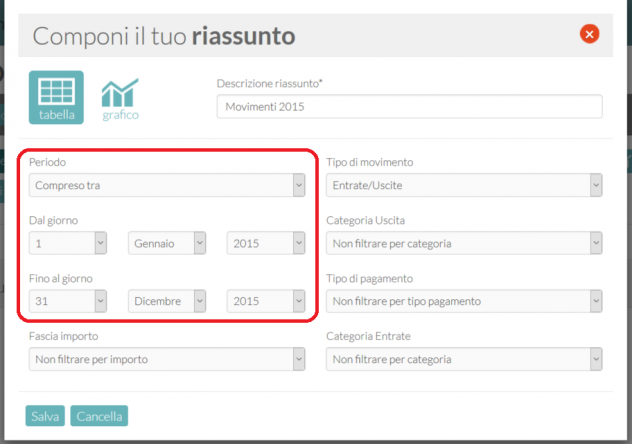 Dopo aver inserito anche la “Descrizione riassunto”, premendo “Salva” otterrete la lista dei movimenti in base al periodo e alle altre eventuali proprietà impostate. Da quel momento in poi, il vostro riassunto sarà sempre disponibile dentro l’area “Statistiche” e avrà come nome la descrizione che avete impostato in precedenza.
Dopo aver inserito anche la “Descrizione riassunto”, premendo “Salva” otterrete la lista dei movimenti in base al periodo e alle altre eventuali proprietà impostate. Da quel momento in poi, il vostro riassunto sarà sempre disponibile dentro l’area “Statistiche” e avrà come nome la descrizione che avete impostato in precedenza.
Leggete questo post sul nostro blog per maggiori dettagli sui riassunti personalizzati.
Metodo 3 – Per chi avesse necessità di controllare specifici movimenti di un anno precedente e doverli anche modificare e/o eliminare.
In questo caso è necessario andare nella sezione “Movimenti”, premere su “Entrate” o “Uscite”, a seconda delle necessità, e poi premere sull’icona del filtro.
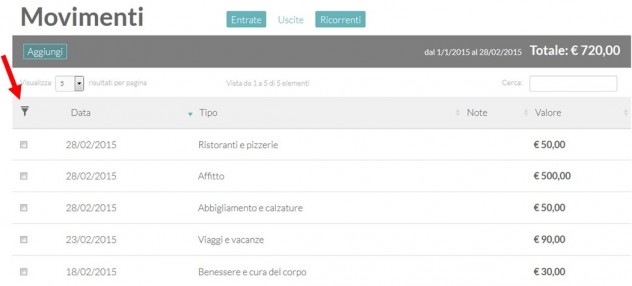 Anche in questo caso si aprirà una finestra che vi permetterà di impostare vari filtri sui movimenti, tra cui il periodo, esattamente come visto per il metodo precedente.
Anche in questo caso si aprirà una finestra che vi permetterà di impostare vari filtri sui movimenti, tra cui il periodo, esattamente come visto per il metodo precedente.
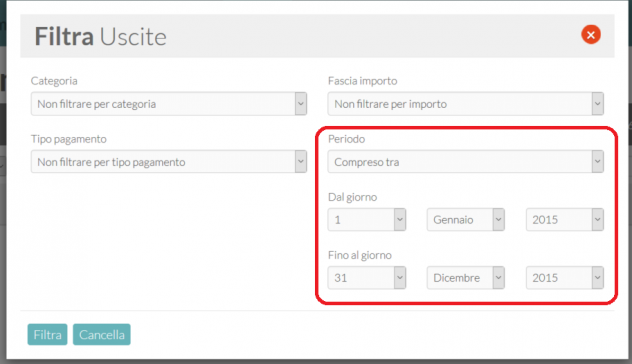 Dopo aver impostato il filtro sul periodo ed eventuali altri filtri, premendo sul bottone “Filtra” avrete accesso alla lista dei movimenti relativi, potendoli anche modificare e/o eliminare come sempre.
Dopo aver impostato il filtro sul periodo ed eventuali altri filtri, premendo sul bottone “Filtra” avrete accesso alla lista dei movimenti relativi, potendoli anche modificare e/o eliminare come sempre.
Leggete questo post sul nostro blog per maggiori dettagli sui filtri.
Come avete visto, in modo semplice e veloce avete la possibilità di accedere a tutti i movimenti, non solo degli anni precedenti, ma anche di particolari periodi e che rispettano determinati criteri. Cosa aspettate allora? Entrate in bilanciofamiliarefacile.it e controllate i vostri movimenti così da avere sempre sotto controllo la vostra situazione finanziaria.
Noi ci rivediamo, come sempre, nel prossimo post.